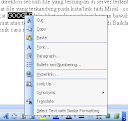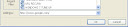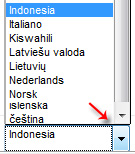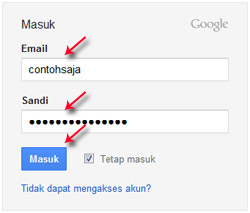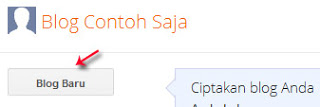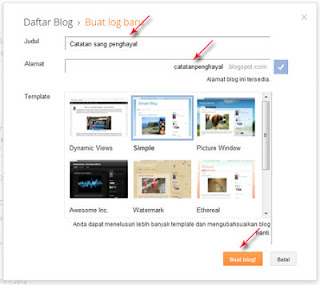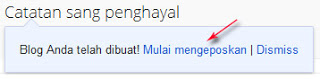Sebagaimana yang telah kita ketahui bersama bahwa banyak cara atau layanan untuk
membuat blog
gratis diantaranya adalah blogger/blogspot, wordpress, joomla, blog
detik dan lain-lain. Namun pada kesempatan ini, saya akan membahas
bagaimana
cara membuat blog khususnya blog yang berplatform
blogger. Sebelum membahas lebih jauh tentang cara membuat blog, ada
baiknya saya juga menjelaskan sedikit pengertian blog. Blog pada
dasarnya disebut sebagai "Web Blog" yang merupakan salah satu aplikasi
web yang mana postingan atau artikel yang diposting didalam blog sering
sekali berurutan, yaitu dari tulisan terbaru hingga tulisan yang paling
lama.
Sebelum blogger/blogspot berkembang seperti sekarang, blog pada umumnya
sering dijadikan sebagai diary online yang di isi dengan catatan-catan
harian. Namun dizaman modern seperti sekarang ini, blog juga dapat
dijadikan sebagai mesin penghasil uang (baca:
cara mendapatkan uang dari blog). Hal ini mungkin yang menjadi salah satu alasan mengapa orang mulai
membuat blog.
Terlepas dari itu, sebenarnya kegiatan blogging adalah tergantung dari
niat si pemilik blog, apakan untuk mencari tambahan uang saku atau ada
hal yang lainnya.
Cara Membuat Blog di Blogger
Syarat utama sebelum Anda
membuat blog di blogger adalah memiliki alamat email yang masih aktif, jika Anda belum membuat email, silahkan baca tutorialnya di
cara membuat email di gmail atau
membuat email di yahoo. Sekarang saya asumsikan bahwa Anda sudah memiliki alamat emai di gmail, untuk itu kita langsung saja untuk
membuat blog.
1. Silahkan Anda kunjungi http://blogger.com/
2. Kemudian lihat di kanan bawah, rubah bahasa menjadi bahasa indonesia agar lebih mudah
3. Masuk/login menggunakan username/nama pengguna serta password gmail anda ( akun email anda bisa juga untuk login ke blogger).
4. Isilah formulir data Anda yang terlampir seperti:
- Nama tampilan : isi dengan nama yang akan ditampilkan pada profile blog anda.
- Jenis Kelamin : pilih jenis kelamin Anda, misalnya: Pria.
- Penerimaan Persyaratan : Ceklis sebagai tanda anda setuju dengan
peraturan yang telah di tetapkan oleh pihak blogger. Sebaiknya baca
terlebihdahulu persyaratan dan ketentuan yang diberikan pihak blogger
agar Anda mengerti.
5. Klik tanda panah bertuliskan “Lanjutkan”. Kemudian klik "Blog Baru"
6. Selanjutnya isi formulir data blog Anda pada form yang disediakan seperti:
- Judul : Isi dengan judul blog yang Anda inginkan, misal : Panduan dan Tutorial Blogger
- Alamat : isi dengan alamat blog yang di inginkan.
- Template : pilih template (tampilan blog) yang Anda disukai
7. Lanjutkan dengan klik tombol “Buat blog!”.
8. Sampai tahap ini blog Anda sudah selesai dibuat, namun untuk
menghindari anggapan spam oleh google sebaiknya anda mulai membuat
artikel, minimal 1 postingan. Untuk membuat postingan/artikel ikuti
tutorial blog berikut ini.
9. Klik tulisan "Mulai memposkan
10. Isi judul dan artikel yang ingin Anda postkan di blog
11. Setelah tulisan Anda selesai lalu klik "pratinjau" untuk melihat hasil sementara, jika sudah sesuai maka klik "publikasikan"
12. Selesai dan saya ucapkan "Selamat" publikasikan juga bog baru Anda
pada sahabat atau orang terdekat Anda bahwa sekarang anda sudah memiliki
blog.
Demikian yang dapat saya sampaikan mengenai tutorial
cara membuat blog gratis di blogger, semoga bermanfaat, salam K.I.